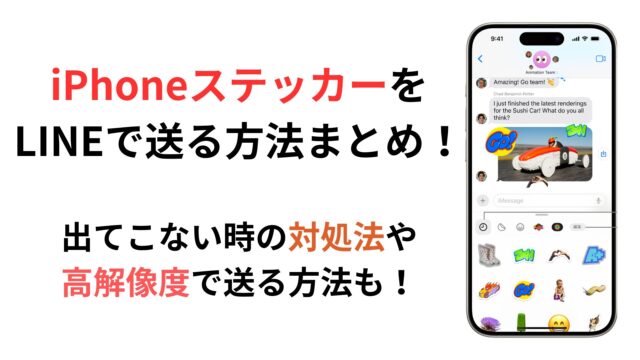LINEは、メッセージのやり取りだけでなく、スタンプや絵文字を使って感情を伝えたり、会話を盛り上げたりすることができる便利なツールです。
そんなLINEで、自分だけのオリジナルステッカーが使えたら、もっと楽しくなるのではないでしょうか?
実は、iOS17以降のiPhoneを使えば簡単にオリジナルのステッカーを自分でつくることができ、LINEでも送ることができます。
この記事では、iPhoneの画像編集機能を活用してステッカーを作成する方法、またLINEでの出し方、送り方を詳しく解説します。
また、ステッカーがLINEでうまく出てこない場合の対処法や、高解像度を保ちながら送信するテクニックもご紹介します。ぜひ最後までご覧ください!
iPhoneでステッカーを作成してLINEで送る方法を紹介!

iPhoneでオリジナルのステッカーを作りたいと思っても、「難しそう」と感じてしまうことがありますよね。
でも実は、意外と簡単にステッカーを作成することができます。本記事では、その作成方法をわかりやすくご紹介します。
さらに、作成したステッカーをLINEで送る方法についても解説しますので、ぜひ参考にしてみてください!
ただし、ステッカー作成機能が利用できるのは、iOS17以降のiPhoneに限られますので、対応しているか事前にご確認くださいね。
iPhoneでステッカーを作成

iPhoneでは特別なアプリを使わずに、標準機能だけでオリジナルステッカーを作ることができます。以下に手順を詳しく解説します。
1.写真アプリで画像を選ぶ
iPhoneの「写真」アプリを開きます。
ステッカーとして使いたい写真や画像を選びます。
選んだ写真をタップしてフルスクリーンで開きます。
2.選んだ写真をステッカーにする
写真内の被写体を長押しします。
「ステッカーを追加」を押します。

3.エフェクトを追加する(必要に応じて)
作成時に「アウトライン」、「ぷくぷく」などのビジュアルエフェクトを追加することができます。
追加したい場合は、「エフェクトを追加」をタップします。
作成したステッカーをLINEで送る

LINEを起動し、送信したいトークルームを開きます。
テキストの入力画面を表示してから、絵文字マークまたは次のキーボードマークをタップして、絵文字キーボードに切り替えます。
絵文字キーボードからステッカー一覧を表示し、送りたいステッカーを選んでください。
送りたいステッカーを表示すると、通常の写真を送信するときと同じ写真編集画面が表示されます。
そのまま右下の送信ボタンを押して完了です。
iPhoneのステッカーがLINEで出てこない時の対処法や高解像度で送るには?

せっかくオリジナルのステッカーを作成したのに、いざ使おうと思ったらLINEで出てこないと困ってしまいますよね。
ここでは、このようなLINEで出てこないなどトラブルが遭った場合の対処方法を3つご紹介します。
さらに、作ったステッカーを高解像度で送る方法についても解説しますので、ぜひ最後までチェックしてください!
タスクキルでLINEを強制終了

アプリが一時的に不安定な状態になると、正常に画像が表示されないことがあります。以下の手順でLINEを再起動してください。
1.タスクキルを行う
ホーム画面を下から上にスワイプしてタスク一覧を表示します。
LINEのウィンドウを上方向にスワイプして終了します。
2.再起動する
LINEを再度起動し、ステッカーが表示されるか確認します。
LINEのアップデートを確認

アップデートを長期間行っていない場合、LINEのバージョンが古くなっているかもしれません。
バージョンによっては、ステッカーに上手く対応していない可能性もあります。
タスクキルをしてもステッカーが出てこない場合は、App StoreでLINEを表示しアップデートをしましょう。
スマートフォンの再起動

iPhone自体を再起動することで、キャッシュや一時的なエラーが解消されることがあります。
1.電源をオフにする
サイドボタンを長押しして電源オフスライダーを表示し、デバイスをシャットダウンします。
2.再度電源を入れる
電源を入れ直し、問題が解決したか確認します。
iPhoneのステッカーを高解像度で送る方法は?

ステッカーの解像度が気になる場合はまず、LINEの画質設定を確認しましょう。
iOS17の場合は、画質設定以外にも高解像度で送る方法がありますのでそちらも合わせてご紹介します。
LINEの画質設定を変更する
LINEには画像送信時の画質を変更する設定があります。以下の手順で設定を変更してください。
1.LINEアプリを開く
ホーム画面右上の「歯車アイコン」をタップし、「設定」を開きます。
2.写真と動画の設定を確認
「写真と動画」メニューを選択します。
3.送信時の画質を高画質に設定
デフォルトでは「標準画質」になっているため、「高画質」を選択します。
これにより、ステッカーや画像をより高解像度な状態で送信できます。
iOS17の場合
ステッカーをドラッグして送信することで、解像度が上がることが確認されています。
先ほどご紹介したやり方で進めていき、ステッカーを選んだらタップするのではなくチャット履歴が表示されている画面上部にそのままドラッグします。
iOS18で同じ手順で送信すると解像度が落ちてしまいますので注意してください。
iPhoneステッカーは標準アプリで簡単に作成できる!
iPhoneでオリジナルステッカーを作成してLINEで送信する方法は、特別なスキルやアプリを必要とせず、標準アプリで誰でも簡単に実践できます。
また、トラブルが発生した場合でもアプリの再起動やアップデート、設定変更を行えば多くの問題は解決できます。
さらに、高画質のステッカーを送りたいときには、送信設定を見直すだけでクオリティを保つことが可能です。
ぜひこの記事を参考にして、iPhoneのステッカー機能を活用し、LINEでのトークをもっと楽しいものにしてください!